プログラミング言語のビスケット(visucuit)を徹底解説!

2020年から小学校でのプログラミング教育必修化が始まり、子どもが小さいうちにプログラミンングを学ばせたいと考える親が増えてきました。
そんななかで、初心者教育用に開発されたプログラミング言語ビスケット「viscuit」に注目が集まっています。
「ビスケットってどういうプログラミング言語?」
「ビスケットでは何ができるの?」
「ビスケットの使い方は?」
と気になる方もいるでしょう。
今回は、
- プログラミング言語「ビスケット(viscuit)」の特徴
- ビスケットでできること
- ビスケットの使い方
- ビスケットの注意点
などについて、詳しく解説します。
小さな子供でも無理なく扱えて、目で見て直感的に理解できるビスケット。
「ビスケットについて詳しく知りたい!」という方は、ぜひ最後まで読み進めてくださいね。
プログラミング言語「ビスケット(viscuit)」とは

ビスケット(viscuit)は、アニメーションやゲーム、絵本などが手軽に作れるプログラミング言語です。
日本のプログラミング言語の研究者である原田康徳(通称:原田はかせ)によって開発されました。
「メガネ」というツールで自分で描いた絵(アイテム)に動きや指示を与えるプログラミングができます。
一般的なプログラム言語とは違ってルールが少なく、テキストで入力する必要もありません。
子どもにもわかりやすく、ゲーム感覚で学べるビジュアルプログラミング言語です。
ここでは、ビスケットの3つの特徴について見ていきましょう。
- ビジュアルプログラミング言語である
- 無料で使える
- 自分で描いた絵をプログラムできる
さっそく解説します。
1.ビジュアルプログラミング言語
ビスケットは、ビジュアルプログラミング言語です。
ビジュアルプログラミング言語とは、子どもや初心者向けに目で見て直感的にわかるように開発された言語を意味します。
ビスケットのほかにも、
- スクラッチ(Scratch)
- ムーンブロック(MOONBlock)
などが、ビジュアルプログラミング言語として有名です。
基本的には、あらかじめ用意されている動物の絵や図などのキャラクターアイコンに、指示アイテム・ブロックを積み木のように重ねてプログラムをします。
有名なアニメや映画などを題材にしたものもあり、人気です。
難しい知識が不要なので、小さな子でもすぐに使えます。
2.無料で使える
ビスケットは、スマホ用・パソコン用ともに無料でダウンロードできます。
公式サイトからアクセスして、ダウンロード可能です。
コストをかけず気軽に使えるのが魅力ですね。
さっそくビスケットをダウンロードしたい方は、公式サイトをご覧ください。
3.自分で描いた絵をプログラムできる
ビスケットの最大の特徴は、自分で描いた絵をプログラムできることです。
ビスケットでは、「えんぴつ」と「メガネツール」で描いた絵をプログラムできます。
えんぴつツールで自由に絵を描き、メガネのなかにその絵を入れるとアイテムが動きます。
ほかのビジュアルプログラミング言語では、あらかじめ用意されているキャラクターアイテム(絵)に対して、指示プログラムをブロックのように積み上げてプログラムするものがほとんどです。
ビスケットでプログラムした動きはすぐに目で確認でき、メガネの中の絵をずらすだけで方向や速さをリアルタイムで変えられるのです。
さらに、ほかの言語では色は選ぶだけですが、ビスケットでは同じ色の中でも微妙に変化させられます。
「独学でのプログラミング学習に苦戦していませんか?」
独学でのプログラミング学習の挫折率は9割以上と言われています。
✔プログラミングを身につけて、年収をUPさせたい
✔ITエンジニアになって、働き方を変えたい
✔生活を変えたいけど、何からやればよいか分からない
と思っているあなたへ向けて、
挫折率9割に負けない「プログラミング学習必勝法」を無料でプレゼントします!
完全無料なので、悩む前に今すぐ下のバナーをクリックして資料を読んでみてください!
\簡単30秒/
下のバナーからLINE友だち追加をして、無料で限定資料をGET!
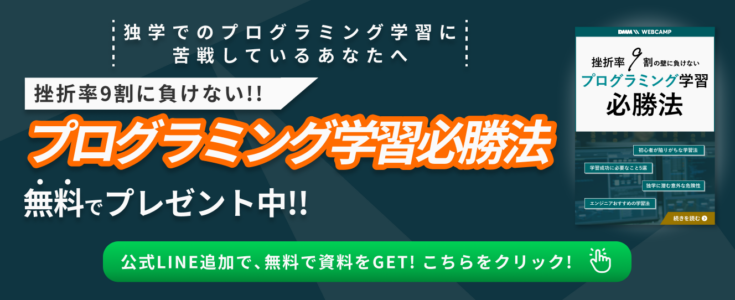
プログラミング言語のビスケットでできること

ビスケットを使うと、自分で描いた絵を動かせます。
どのように動かすのかは自分次第です。
プログラムの仕方を感覚的に覚えていくうちに、
- アニメーション
- ゲーム
- 絵本
などが作れるようになります。
自分で描いた絵を動かして、感覚的に遊びながらプログラミングの力をつけましょう。
プログラミング言語のビスケットのダウンロード方法
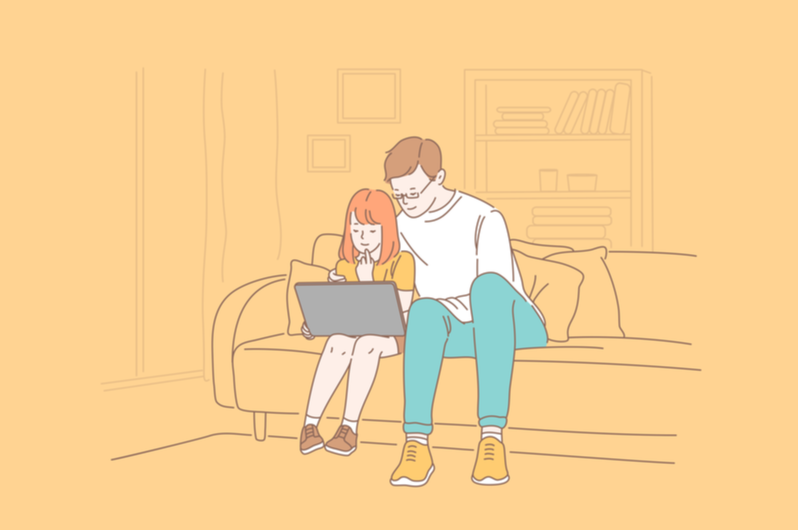
それではビスケットを実際に使ってみましょう。
まずは、ビスケットのダウンロード・インストールをしましょう。
ビスケットにはPCに適したプラウザ版と、スマホやタブレットに適したアプリ版の2種があります。
ビスケットの公式サイトにアクセスし、端末に合わせてダウンロード・インストールを実行してください。
無料でダウンロードでき、すぐに遊び始められます。
「プログラミング学習に苦戦しているあなたへ」
独学でのプログラミング学習の挫折率は9割以上と言われています。
✔プログラミングを身につけて、年収をUPさせたい
✔ITエンジニアになって、働き方を変えたい
✔生活を変えたいけど、何からやればよいか分からない
と思っているあなたへ向けて、
挫折率9割に負けない「プログラミング学習必勝法」を無料でプレゼントします!
完全無料なので、悩む前に今すぐ下のバナーをクリックして資料をGETしましょう!
\簡単30秒/
下のバナーからLINE友だち追加をして、無料で限定資料をGET!

プログラミング言語のビスケットの使い方

ここからは、ビスケットの使い方を見ていきましょう。
どの端末でも、基本的な使い方は同じです。
ただし、PCではマウスとキーボード、スマホやタブレットでは指で操作します。
トップページでは「みんなでつくる」「ひとりでつくる」「さんかする」の3つから選べる仕組みです。
- みんなでつくる(初心者モード)
- ひとりでつくる(上級者モード)
- ぜんぶいり(大人向け)
となっています。
詳しく見ていきましょう。
みんなでつくる(初心者モード)
1つ目は、「みんなでつくる(初心者モード)」です。
いろんな色の背景が並んでいて、そのなかの1つを選ぶと次の3つのボタンが表示されます。
- えんぴつ型(新規作成)
- 長方形(ビスケットランドの表示)
- 上やじるし(過去の作品の表示)
えんぴつ型をクリック(タップ)すると、新規作成の画面になるでしょう。
右側にあるえんぴつボタンを押すと、まるい背景色があらわれ、色を選択可能です。
途中でやり直したい時は右下の戻るボタンを押します。
描き終えたら左下の◎ボタンを押すと右側のボタンのグループのところに格納。
次に、格納されている絵を左側の背景色の中に好きな数だけドラッグします。
それからメガネマークを灰色のスペースにドラッグして、メガネの左右に絵を入れると、背景色のなかの絵が動き出す仕組みです。
メガネを複数使ってかなり複雑な動きまで作れるので、興味のある方はぜひ試してみてください。
ひとりでつくる(上級者モード)
2つ目は、「ひとりでつくる(上級者モード)」です。
「ひとりでつくる」を選ぶと今度は背景色は3つだけですが、背景の色はあとで自由に変えることができます。
とりあえず1つを選ぶと、次のボタンを選択可能です。
- えんぴつ型(新規作成)
- 上やじるし(過去の作品表示)
「ひとりでつくる」では、表示されるボタンに手の形をした「さわるボタン」や歯車の形ボタンなどが増えて、いろいろな条件の設定ができるようになっています。
メガネには複数の絵を入れることができるので、可能性も広がるでしょう。
かなり高度なプログラミングまでできるのです。
ぜんぶいり(大人向け)
3つ目は、「ぜんぶいり(大人向け)」です。
「ぜんぶいり」はビスケットの機能のすべてが使えるバージョンで、大人向けとなっています。
もちろん、「ひとりでつくる」で物足りなくなったお子様にとっても、挑戦する価値があるモードです。
音を入れたり色を変化させたり、かなりのスピードで電車を走らせたりすることもできます。
「ひとりでつくる」より複雑で高度なプログラミングが可能です。
ビスケットで作ったプログラミングの保存方法

ここでは、ビズケットで作ったプログラムの保存方法をお伝えしましょう。
作品(プログラム)が完成したら、一番右上にある長方形に太めの上矢印がついたボタンを押すと、共有サーバ(ビスケットランド)に送られて保存されます。
保存するとコード番号が表示されるので覚えておくと便利でしょう。
さらに、ボタンのすぐ下にある◎ボタンを押すと、いま保存したプログラムを確認可能です。
保存した作品を開きたいときは、モードによって変わります。
- みんなでつくる:作成時の背景色を選び、ビスケットランドの表示または上やじるし(過去の作品の表示)ボタンを押すと呼び出せる
- 「ひとりでつくる」「ぜんぶいり」:過去の作品の表示ボタンで呼び出せて、同じように編集ができる
呼び出して編集することが出来、ほかの人の作品も見ることでき来ます。
適切に保存し、いつでも呼び出せるようにしましょう。
プログラミング言語のビスケットの注意点3つ

ここでは、つまずきやすいビスケットの注意点3つをご紹介します。
- 背景色は見合ったものを選ぶ
- 背景色を保存したファイルを覚えておく
- 上書き保存ではなく新規の保存になる
順番に見ていきましょう。
1.背景色は作品に見合ったものを選ぶ
1つ目の注意点は、背景色は作品に見合ったものを選ぶことです。
「みんなでつくる」新規作成では、背景色を選ぶ工程がありました。
背景色を選ぶことは、同時にプログラムの保存場所(部屋)を選択することです。
「みんなでつくる」の背景色はあとから変更できません。
作る内容に見合ったものを選びましょう。
2.背景色を保存したファイルを覚えておく
2つ目の注意点は、背景色を保存したファイルのコード番号を覚えておくことです。
保存すると、コード番号が表示されます。
メモするなりして、コード番号を忘れないようにしましょう。
背景色(保存した部屋)を思い出せないと、自分の作った作品をあとから見ることができません。
コード番号は必ず覚えておきましょう。
3.上書き保存ではなく新規の保存になる
3つ目の注意点は、上書き保存ではなく新規の保存になることです。
ビスケットでは、保存した自分の作品をもう一度呼び出して編集しても、上書きされずに別のプログラムとして保存されます。
ビスケットでは、プログラムの保存にビスケットランドという共有サーバを活用しているためです。
ビスケットランドの共有サーバは誰でもアクセスできるので、ほかの人が編集してもあなたの作品がそのまま残る仕組みとなっています。
まとめ:ビスケットを使ってプログラミングを始めてみよう!
今回は、子ども向けプログラミング言語のビスケットについて解説してきました。
ビスケットは子どもがプログラミングの概念を学ぶ優れた言語です。
子供の頃よりビスケットを通じて、プログラミング思考を学ぶと、あらゆる場で役立つでしょう。
さらに高度な本格的プログラミング言語への興味をいだき、勉学意欲を高めることで、社会でも活躍できるスキルアップにつながります。
「子どもの頃からプログラミングを学ばせたい」という方は、ビスケットを取り入れてみてはいかがでしょうか。






















